几何画板是一个通用的数学、物理教学环境,提供丰富而方便的创造功能使用户可以随心所欲地编写出自己需要的教学课件。软件提供充分的手段帮助用户实现其教学思想,可以说几何画板是......
2021-09-28 172 几何画板功能
在几何画板中经常会制作一些立体图形,可是立体图形使用虚线和实线结合起来才能达到立体效果,那么怎样才能制作虚线呢?下面就来一起看看利用几何画板实现立体图形虚线效果的方法。
比如实现正方体虚线效果,具体的操作步骤如下:
步骤一 绘制正方体
打开几何画板,在左边侧边栏单击“线段工具”,在画布上面绘制一个正方体,如下图所示。我们可以看到图中全部是实线,立体感不强。
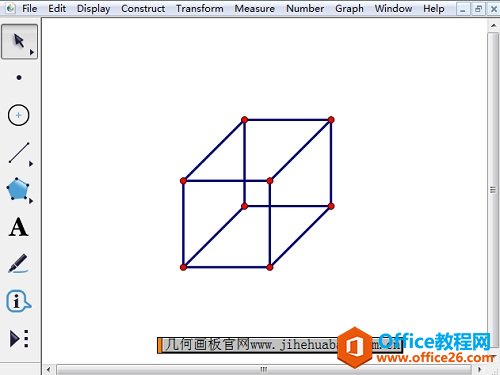
步骤二 添加虚线
1.在左边侧边栏单击“自定义工具”——其他工具——老巷|虚实线工具,如下图所示。
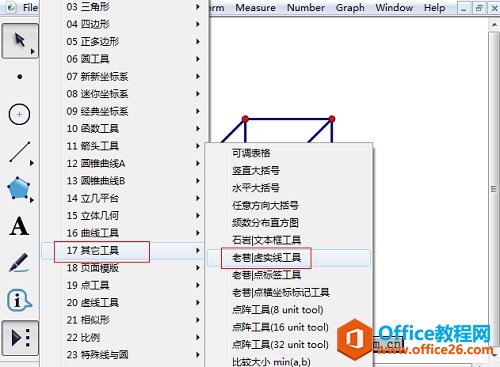
2.用鼠标依次单击需要变为实线的线段,工作区域会出现“隐藏原曲线”操作按钮,如下图所示。
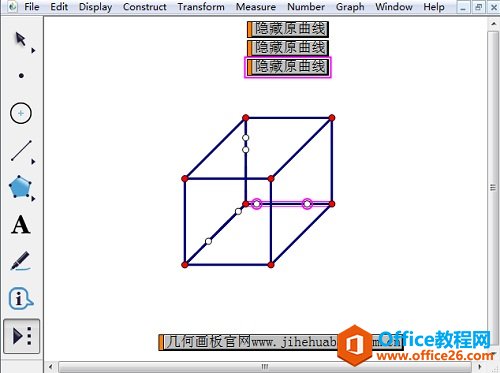
3.选择“移动箭头工具”依次单击画布左上角的“隐藏原曲线”按钮,实线就变为虚线了。
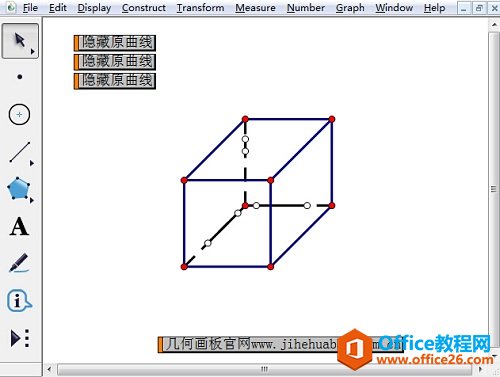
以上给大家介绍了利用几何画板实现立体图形虚线效果的方法,主要在于几何画板虚实线工具的运用,大家在绘图的过程中要擅用自定义工具,这样画图效率会大大提高。
相关文章

几何画板是一个通用的数学、物理教学环境,提供丰富而方便的创造功能使用户可以随心所欲地编写出自己需要的教学课件。软件提供充分的手段帮助用户实现其教学思想,可以说几何画板是......
2021-09-28 172 几何画板功能

几何画板界面及特色体现几何画板特色主要体现在以下几个方面:一、便捷的交流工具由于每个画板都可以被用户按自己的意图修改并保存起来,它特别适合用来进行几何交流、研究和讨论......
2021-09-28 52 几何画板特色

几何是一门富有创造性的知识工具,可以发现对象之间有趣的关系。几何画板为您提供丰富的几何对象和使用方法,您不仅可以创建这些对象,并且建立之间的联系以及确定其属性。以下内容......
2021-09-28 273 几何画板对象元素